Excel中2007版设置保护的操作技巧
发布时间:2017-06-14 11:51
相关话题
我们的excel办公文件中含有大量的重要信息,其中的主要信息防泄密,做好对外保密工作十分重要。今天,小编就教大家在Excel中2007版设置保护的操作技巧。
Excel中2007版设置保护的操作步骤
打开需要加密的Excel文件,点击左上角的“Office”按键,在下拉框中选择“另存为”选项,
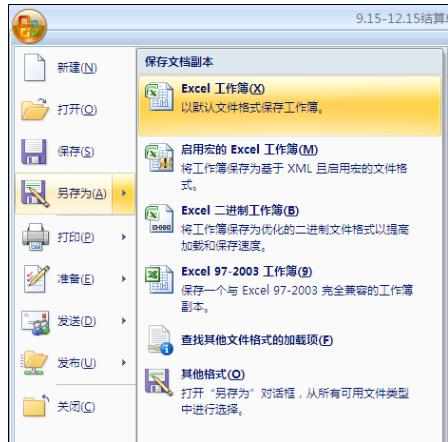
或者直接使用“F12”快捷键,
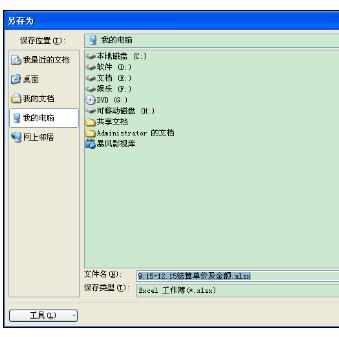
点击另存为窗口左下角“工具”选项,在弹出的窗口中,选择“常规选项”,
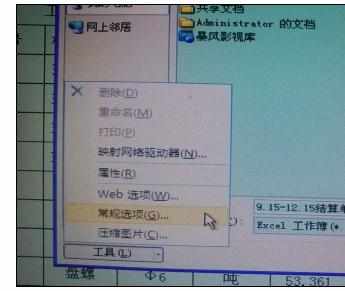
在弹出的“常规选项”对话窗口中,就可以对该Excel文档进行密码设置;

密码设置分为“打开权限密码”、“修改权限密码”、“建议只读” 。同时可以勾寻生成备份文件”,以保证文件数据安全。如果允许其他人访问文件,则不需要设置“打开权限密码”,只设置“修改权限密码”就可以;若不想任何人修改,可直接勾选“建议只读”选项。


Excel中2007版设置保护的操作技巧的评论条评论